3 méthodes pour personnaliser la page de connexion WooCommerce
Publié: 2023-03-01Nous savons tous que WooCommerce est une plateforme de commerce électronique open source, un plugin WordPress. Les sites Web WooCommerce fonctionnent avec des plugins et des configurations WordPress de base. Voici pourquoi l'écran de connexion WordPress a le même aspect à chaque fois, ce n'est pas exactement un argument de vente.
La page de connexion par défaut de WordPress peut sembler terne et peu attrayante pour impressionner les nouveaux utilisateurs et clients qui souhaitent que leurs sites Web soient différents.
Les développeurs Web doivent donc ajuster la page d'inscription WooCommerce afin que davantage d'utilisateurs s'inscrivent. Cet article explique pourquoi et comment personnaliser la page de connexion WooCommerce .
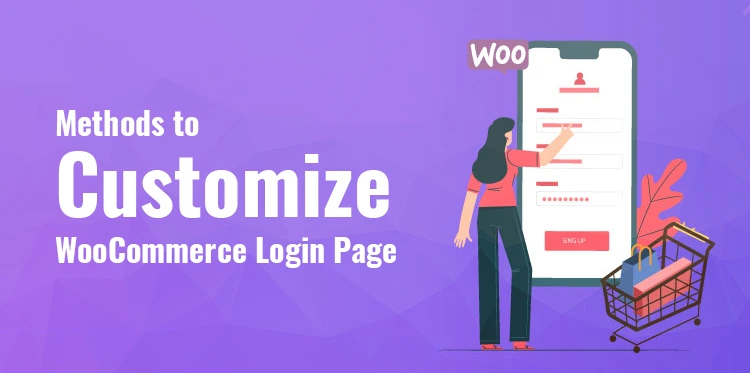
Pourquoi personnaliser la page de connexion WooCommerce
La page de connexion est la page de destination de nombreux sites Web de commerce électronique, qui doivent être attrayants pour attirer de nouveaux clients. La page de connexion WordPress par défaut est simple, claire et contient des informations de base telles que le nom d'utilisateur/identifiant de messagerie et le mot de passe.
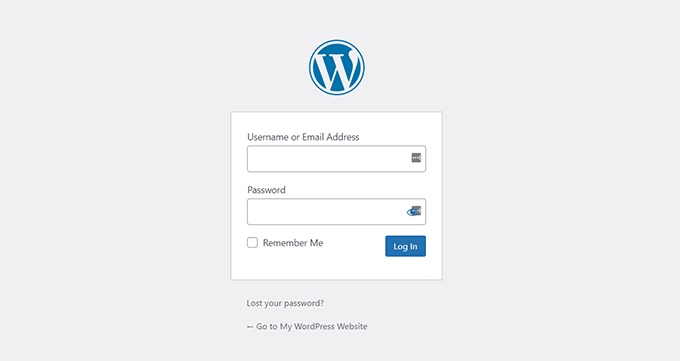
L'ajout d'autres informations, telles que les numéros de téléphone, OTP, etc., peut rendre la page de connexion attrayante et assurer la sécurité des utilisateurs. Examinons certains des avantages de la personnalisation de la page de connexion WooCommerce.
Identité de la marque : l'ajout d'icônes, de logos et de polices de marque peut aider à établir une image de la marque auprès des utilisateurs. Remplacer le logo WordPress par le logo de la marque peut promouvoir et commercialiser la marque. La page de connexion par défaut de WordPress contient le contenu, le logo et la marque de WordPress.
Expérience utilisateur améliorée : Il dispose de fonctionnalités telles que la redirection vers la page d'accueil lorsque vous vous connectez automatiquement. Il améliore l'expérience de navigation et dirige les utilisateurs vers les pages qui nécessitent le plus leur attention.
Interface conviviale : améliorez la convivialité de la page de connexion en incluant des fonctionnalités que les utilisateurs trouveront utiles. Un ensemble de liens de navigation, de logos ou de flux de médias sociaux, ou autre chose qui répond à vos besoins.
Sécurité améliorée : La sécurité de votre site pourrait être renforcée en créant une page de connexion unique pour WordPress. Changer l'URL de la page la rend moins évidente pour les robots et les pirates.
Bien que ce soient quelques-uns des avantages de la personnalisation de la page de connexion, vous souhaitez maintenant apprendre à personnaliser la page de connexion WooCommerce sans coder ni modifier le thème général du site Web. Voici les trois principales méthodes pour personnaliser la page de connexion WooCommerce.
Trois méthodes pour personnaliser la page de connexion WooCommerce :
Il ne s'agit pas seulement de style lors de la conception d'une page de connexion WordPress. Vous pouvez améliorer l'expérience utilisateur en incluant un logo d'entreprise, un langage distinctif et des informations attrayantes. De telles options pourraient faciliter la navigation et l'accès aux sites Web pour les clients nouveaux et existants. Mais qu'en est-il de la page de connexion ?
Les pages de connexion peuvent être personnalisées et personnalisées selon les besoins des clients. Il existe des plugins et des outils pratiques que vous pouvez utiliser pour concevoir une page de connexion unique pour les sites Web WordPress. Vous trouverez ci-dessous quelques-uns des plugins et outils les plus fiables que vous pouvez tester et essayer.
SeedProd - Le constructeur ultime de pages de destination :
SeedProd est la méthode la plus efficace pour créer une page de connexion client WooCommerce personnalisée. SeedProd vous permet de modifier la mise en page et la conception d'un site Web ou d'une page sans aucun codage.
Vous devrez cependant acheter une licence SeedProd Pro pour personnaliser la page de connexion WooCommerce. Mais, si vous ne voulez pas acheter, vous pouvez utiliser une version Lite gratuite de SeedProd. Le SeedProd Lite,
Pour personnaliser la page de connexion avec SeedProd, accédez aux pages de destination via le tableau de bord WordPress et cliquez sur le bouton "Configurer une page de connexion". Ensuite, vous verrez une gamme de modèles parmi lesquels choisir. Sélectionnez celui qui convient le mieux au site Web ou à la marque pour laquelle vous travaillez. Si vous souhaitez concevoir votre page de connexion, sélectionnez un modèle vierge.
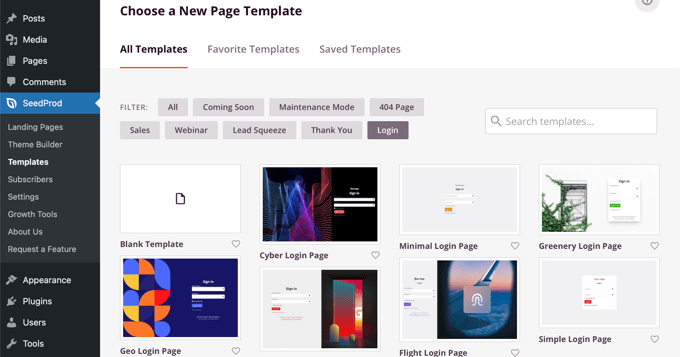
Une fenêtre contextuelle apparaît lorsque vous sélectionnez un modèle. Donnez un nom à la page et cliquez sur le bouton "Enregistrer et modifier la page". Le générateur de page de connexion apparaîtra ensuite.
Vous pouvez maintenant modifier le nom d'utilisateur et le mot de passe en introduisant de nouvelles fonctionnalités dans la conception à l'aide du menu de gauche. SeedProd propose une gamme de fonctionnalités à ajouter, telles qu'un formulaire de contact, un cadeau, des boutons de réseaux sociaux, etc.
Vous pouvez également ajouter des blocs WooCommerce comme des produits populaires, des nouveautés et des remises à votre modèle de page de connexion. De plus, SeedProd vous permet de modifier davantage n'importe quelle zone de la page de connexion. Cliquez sur la section pour afficher d'autres choix d'édition, tels que la police, l'étiquette, la couleur, etc.

Une fois que vous avez effectué toutes les modifications, appuyez sur le bouton Enregistrer et vérifiez l'état de la page dans le menu des paramètres de la page. Cliquez sur le bouton Publier et quittez le générateur de pages.
Maintenant, vérifiez toutes vos modifications apportées à la page de connexion WooCommerce en accédant à l'option "Pages de destination" du tableau de bord WordPress. Activez la 'Page de connexion' et votre page de connexion personnalisée s'affichera sur le site Web.
WPForms - Le générateur de formulaires par glisser-déposer
WPForms est le plugin le plus populaire pour créer des formulaires uniques pour ajouter des détails sur les clients tels que les numéros de téléphone, les noms et les adresses e-mail. À l'aide de WPForms, vous pouvez placer la zone de connexion WooCommerce n'importe où sur le site Web, comme sur la barre latérale et les pages de produits.
Pour commencer à utiliser WPForms, vous devrez d'abord télécharger le plugin. Une fois le plugin installé, rendez-vous sur le tableau de bord WordPress et renseignez la clé de licence dans l'espace prévu. Vous pouvez trouver la clé de licence dans la zone de compte WPForms.
Maintenant, accédez aux WPForms à partir du tableau de bord WordPress et cliquez sur le bouton "Addons".
Un écran apparaîtra avec des modèles pour le formulaire de connexion de l'utilisateur. Choisissez n'importe quel modèle qui répond le mieux à vos besoins. Vous pouvez facilement ajouter de nouveaux champs, tels que le sexe et la nationalité, aux modèles existants dans les WPForms. Une fois que vous avez effectué les modifications, confirmez et enregistrez-les.
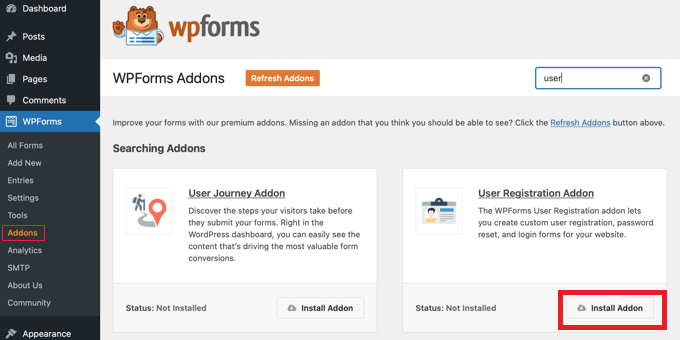
Ensuite, vous devez ajouter le formulaire de connexion du client WooCommerce à l'une des pages de votre site Web.
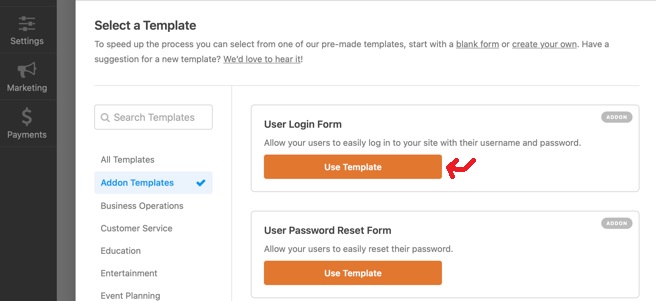
Accédez au panneau d'administration de WordPress et sélectionnez l'emplacement de la page de connexion. Cliquez sur le bouton "Intégrer" dans l'en-tête du constructeur. Ensuite, vous pouvez placer le formulaire de connexion client sur une page Web existante ou en créer une nouvelle.
Vous pouvez le faire apparaître dans la barre latérale pour permettre aux clients de réserver des commandes lorsqu'ils parcourent les produits. Ou vous pouvez faire apparaître la page de connexion par défaut sur la page de destination.
ConnexionAppuyez :
LoginPress est un plugin de personnalisation de page de connexion pour WordPress. LoginPress est un plugin avec une édition gratuite et une édition payante, la version payante ayant une collection de fonctions plus étendue.
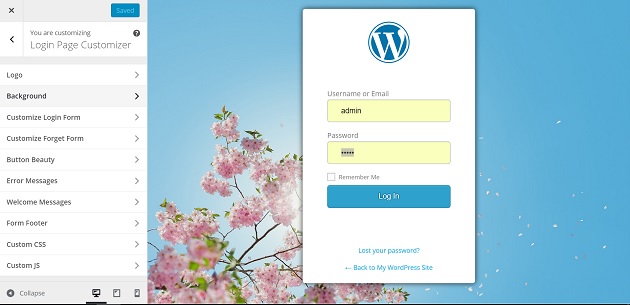
Vous recevrez des modèles prédéfinis, vous n'avez donc pas besoin de commencer à créer à partir de zéro. De plus, vous recevrez des images d'arrière-plan personnalisées pour votre page de connexion, la compatibilité avec Google reCAPTCHA, et plus encore.
Si vous souhaitez approfondir la conception de la page Web, avec LoginPress, vous pouvez personnaliser l'arrière-plan de votre page, le logo, le formulaire et les champs de texte. Vous pouvez même ajouter vos messages d'accueil et d'erreur.
LoginPress est, sans aucun doute, le meilleur plugin de connexion personnalisé WordPress convivial disponible. C'est à la fois simple et puissant.
Installez et configurez le plugin gratuit à partir du tableau de bord WordPress. Ensuite, accédez à LoginPress Customizer pour accéder à WordPress Customizer.
Sélectionnez la fonctionnalité LoginPress dans les options par défaut de WordPress Customizer.
Vous pouvez maintenant utiliser les nombreuses options de Customizer pour modifier votre formulaire de connexion. Au fur et à mesure que vous apportez des modifications, l'aperçu en direct de votre formulaire de connexion affichera immédiatement ces modifications.
Enregistrez vos modifications lorsque vous êtes satisfait de l'apparence de votre page de connexion. Ensuite, les modifications doivent être reflétées immédiatement lorsque vous visitez la page de connexion par défaut.
Enregistrez vos paramètres lorsque vous êtes satisfait de l'apparence de votre page de connexion. Ensuite, les modifications doivent être reflétées immédiatement lorsque vous accédez à la page de connexion standard.
Verdict final :
Vous pouvez facilement personnaliser la page de connexion WooCommerce avec des outils et des plugins. Il existe de nombreux plugins WordPress gratuits que vous pouvez utiliser pour personnaliser la page de connexion. Les propriétaires de sites Web WooCommerce préfèrent souvent des pages de connexion personnalisées pour deux raisons principales : la marque et la sécurité.
Une page de connexion avec un logo de marque, une couleur et une police relie les utilisateurs et les fournisseurs. Vous pouvez même placer le formulaire de connexion dans la barre latérale ou dans le menu supérieur pour en faciliter l'utilisation. Certains plugins WordPress ont des versions gratuites et payantes.
Vous pouvez choisir celui qui vous convient le mieux. Les versions payantes, cependant, ont des fonctionnalités de sécurité et de sûreté supplémentaires. L'utilisation des versions payantes pour la sécurité des clients est fortement recommandée. Les versions payantes ont également des modèles de connexion attrayants et exclusifs qui peuvent améliorer l'expérience des utilisateurs.
